| Snažíme se lokalizovat naše webové stránky v co největším počtu jazyků, jak je to možné, ale tato stránka je v současné době stroje přeloženy pomocí Google Translate. | zavřít |
-
-
produkty
-
prostředky
-
podpora
-
společnost
-
Jak opravit 0x000000D1 modrá obrazovka smrtiHow to fix the 0x000000d1 Blue Screen of Death
Podle Davide De Vellis Listopad 11, 2013Blue Screen of Death, bsod, computer performance, Drivers5 CommentsJaká je chyba 0x000000d1?
Modrá obrazovka 0x000000d1 chyby smrti může být při prvním prohlížení neuvěřitelně zastrašující, ale je to opravdu chybějící chyba. Chyba 0x000000d1 nastane, pokud jeden z ovladačů, které jste nainstalovali v počítači, se poškodí nebo se chová nestálým způsobem. Chcete-li tento problém vyřešit, můžete vrátit zpět své ovladače, aktualizovat ovladače nebo obnovit systém na poslední známou dobrou konfiguraci. Pokud jste nedávno nainstalovali nové ovladače nebo nový software typu plug-and-play, je velmi pravděpodobné, že chyby, které vidíte, jsou kvůli tomu.
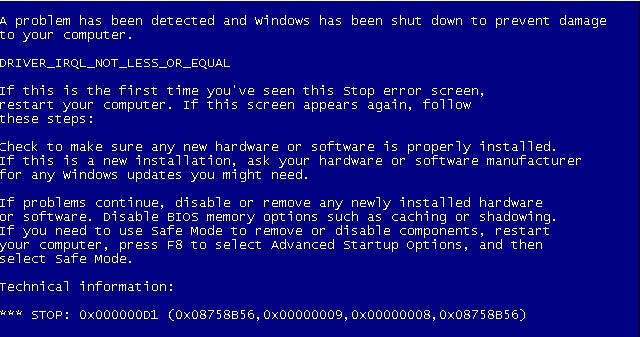
“Modrá obrazovka smrti se může zprvu zdát zastrašující, ale nejde o paniku. Většina BSOD problémů může být vyřešena poměrně snadno.”Aktualizace ovladačů
Pokud víte, které ovladače jste neaktualizovali za chvíli, je třeba nejdříve provést aktualizaci těchto ovladačů. Novější verze ovladače je méně pravděpodobné, že bude mít problémy se systémovou nestabilitou způsobem starého ovladače. Aktualizace ovladačů obvykle zahrnuje návštěvu webových stránek produktu. Pokud jste například nedávno nainstalovali novou grafickou kartu NVIDIA, měli byste jít na webovou stránku NVIDIA a hledat sekci ovladačů. Chcete-li úspěšně aktualizovat ovladače, potřebujete znát přesný model hardwaru nebo příslušenství, které jste nedávno nainstalovali, a operační systém, který právě používáte.
- Přejděte na webové stránky výrobce.
- Najděte sekci Ovladače.
- Vyberte váš operační systém.
- Vyberte model hardwaru.
- Stažení a instalace.
Vrácení ovladačů zpět
Pokud aktualizace ovladačů nepomůže, možná budete muset jít v opačném směru. Pokud je hardwarová nebo doplňková položka, která je příčinou tohoto problému, něco, co jste nějakou dobu používali, může to mít za následek, že novější ovladače způsobují problém. To se často děje, pokud používáte starší operační systém, například Windows XP nebo Windows Vista. Když vrátíte ovladač, vrátíte jej zpět do předchozí verze, kterou jste v minulosti úspěšně použili.
- Klikněte na tlačítko Start a přejděte do ovládacího panelu.
- Otevřete hardware a zvuk.
- Otevřete Správce zařízení.
- Klikněte pravým tlačítkem na příslušné zařízení.
- Vyberte vlastnosti.
- Klikněte na kartu Ovladač.
- Klikněte na ovladač vrácení.
- Postupujte podle pokynů.
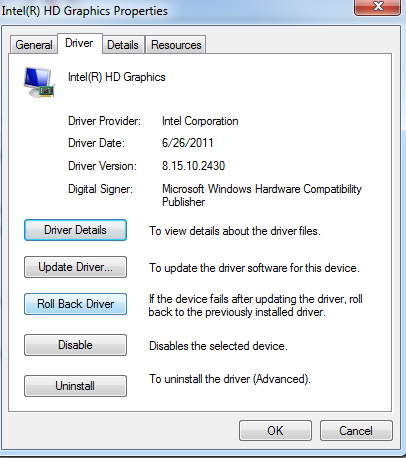
“Ovladač můžete úplně odinstalovat, ale toto by mělo být provedeno pouze v případě, že produkt není nezbytný pro použití počítače. Zvukové ovladače obvykle nejsou podstatné, ale grafické karty jsou často”.Pokud stále prožíváte modrou obrazovku smrti
Většina problémů s ovladači se snadno vyřeší buď aktualizací ovladačů nebo převracením ovladačů zpět na předchozí verzi. Pokud potíže přetrvávají po provedení těchto kroků, je možné, že ovladač ovlivňující váš systém není ovladač, který jste naposledy nainstalovali. Možná budete chtít aktualizovat všechny ovladače ve vašem systému tak, aby byly bezpečné.
Mezi nejběžnější ovladače patří ovladač základní desky, ovladač zvukové karty, ovladač síťové karty, ovladač grafické karty, ovladač myši, ovladač monitoru a ovladač klávesnice. Pokud nevíte, které modely nainstalovaných komponent můžete obvykle zjistit pomocí přístupu k Správci zařízení. Pokud stále nevíte, bude obvykle uveden na specifikačním listu poskytnutém výrobcem vašeho počítače.
Musí existovat snadnější způsob
Dalším způsobem aktualizace všech zastaralých ovladačů v počítači je spuštění skenování pomocí nástroje pro aktualizaci ovladače. Driver Reviver rychle, snadno a bezpečně identifikuje a aktualizuje všechny ovladače, které byly nalezeny během kontroly. Použití důvěryhodného a doporučeného produktu, jako je Driver Reviver, vám ušetří značné množství času, úsilí a potenciální frustrace, pokud jde o snahu zjistit, které ovladače je třeba aktualizovat, a kde získat nejnovější ovladače.
Was this post helpful?YesNoVolný, uvolnit Aktualizace ovladačů
Aktualizujte své ovladače za méně než 2 minuty, abyste si mohli užívat lépe výkon PC - Volný, uvolnit.
Volný, uvolnit Aktualizace ovladačů
Aktualizujte své ovladače za méně než 2 minuty, abyste si mohli užívat lépe
výkon PC - Volný, uvolnit.
Nenašli jste odpověď?Zeptejte se na naší komunity odborníků z celého světa a obdržet odpověď v žádném okamžiku vůbec.most relevant poslední články Připněte si to na Pinterest